Как да изчистите кеша на браузъра Mozilla Firefox
Здравейте на всички! В тази статия ще научите какво кеш паметта, какво е то и как да изчистите кеша на Mozilla Firefox браузър, ако е необходимо. Нека да се разбере всичко в ред.
Какво е кеша на браузъра Firefox
Какво е кеш и защо е необходимо? Имате ли задава този въпрос поне веднъж? Така че, по време на посещението на различни сайтове в браузъра, който автоматично ще спаси част от данните от посетените уеб сайтове. Запазване на звуци, флаш елементи, образи. Всичко това е необходимо, за да се ускори уеб зареждането на страницата, когато отново, дори и с бавни страници интернет канали ще се зареждат по-бързо. Кешът ще ви спести трафик. Може да се кешират като цялата страница и нейните отделни фрагменти.
Защо изчистване на кеш паметта
Във всеки уеб браузър има функцията за запазване на кеш паметта на вашия компютър. За да не се претрупва вашия твърд диск, то трябва да бъде почистен периодично.
Заедно с кеша и съхрани бисквитки-файлове. По време на посещение на различни обекти на информацията, съхранявана в дневника на потребителя за удобство. Например, не е нужно да се всеки път, когато посетите личния си профил, за да влезете, тъй като данните вече са съхранени в бисквитките на любимия си браузър.

Така че, нека да стигнем до забавлението, и това ще разгледаме как да изчистите кеша на браузъра маншон. С други уеб браузъри, всичко се случва почти идентични.
Как да изчистите браузър кеш маншон
Изчистете кеша на браузъра маншон най-различни начини. Нека разгледаме всеки един от тях.
На първо място, най-лесният начин - е да натиснете горещ клавиш комбинация Ctrl + Shift + Delete, след като отбелязва, необходимите елементи за отстраняване, в допълнение към кеша, и след това натиснете бутона, който казва "Изчистване на лични данни сега."
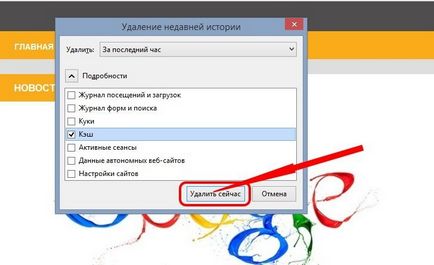
На второ място, можете да кликнете върху иконата на менюто в горния десен ъгъл, след това изберете бутона "Вход" и след това в дясната подменюто изберете "Изтриване на историята".
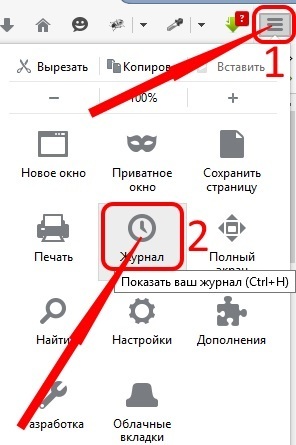
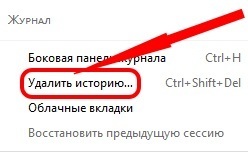
В резултат на това вие ще видите един и същи прозорец, както в първия метод.
Трето, можете да натиснете бутона за менюто на браузъра, изберете бутон "Настройки" на надписа. След това ще видите настройките на браузъра в нов раздел. Тук ние се интересуваме от опцията "Privacy" от лявата страна. Тук, от дясната страна, за да намерите и кликнете върху линка "изтриване на скорошната си история." Отбелязва още, че в квадратчето, за да изчистите в диалоговия прозорец, изберете интервал от време и да кликнете върху "Изчистване на лични данни сега" за отстраняване на кеш паметта, както и други данни.
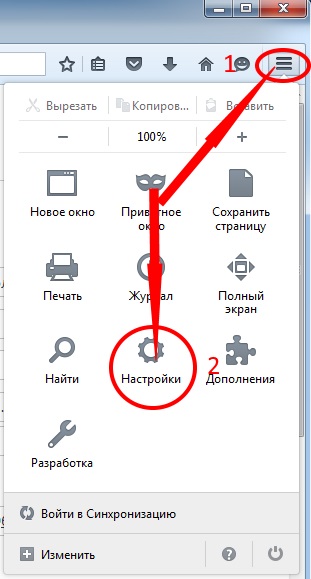
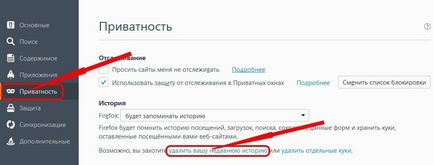
Защо не почистите кеша ръчно
Както бе споменато по-горе, се дължи на кеша на браузъра Internet ускорява зареждането на данни, което прави кеша изключително полезен. Също така не трябва да забравяме, че тя се почиства автоматично и периодично се актуализира в случай на преливане от този обем. На следващия ден той ще се върне на вашия компютър в системната папка за съхранение на кеша. В този случай няма да надхвърли срока, предоставен за него и няма да ви доведе до никакви проблеми при сърфиране в мрежата.
Ако сте постоянно ежедневно за изчистване на кеш паметта, можете значително да забави информация товар от мрежата в бъдеще. От него, винаги ще се зареди едни и същи данни в папката на кеша, като по този начин тя ще се зареди канала и от време на време ще се увеличи времето за зареждане на страницата. Всичко това ще бъдат изразходвани допълнителни системни ресурси. Ще се видим скоро!
С уважение, Юджийн Kuzmenko.